Κοινόχρηστο σχέδιο σύσκεψης στο Viva Insights
Τα κοινόχρηστα σχέδια συσκέψεων στο Microsoft Viva Insights σάς βοηθούν να προωθήσετε υγιείς συνήθειες συσκέψεων με συναδέλφους. Με τα κοινόχρηστα σχέδια σύσκεψης, μπορείτε να αυτοματοποιήσετε τις ακόλουθες ρυθμίσεις για να προωθήσετε βέλτιστες πρακτικές σύσκεψης που υποστηρίζονται από έρευνα:
-
Διάρκεια σύσκεψης – Διακόψτε τις συσκέψεις ξεκινώντας συσκέψεις με καθυστέρηση λίγων λεπτών ή τερματίζοντας τις λίγα λεπτά νωρίτερα.
-
Σύνδεση Teams – Συμπεριλάβετε μια σύνδεση σύσκεψης του Microsoft Teams σε όλες τις συσκέψεις σας, ώστε τα άτομα να μπορούν να συμμετέχουν από απόσταση.
-
Σχόλια – Μάθετε πώς λειτουργούν οι συσκέψεις σας στέλνοντας στους συμμετέχοντες έρευνες αποτελεσματικότητας.
Εφόσον ο οργανισμός σας διαθέτει μια premium συνδρομή Viva Insights, μπορείτε να δημιουργήσετε και να κάνετε κοινή χρήση ενός προγράμματος σύσκεψης. Σε αυτή την ενότητα, επεξηγούμε τον τρόπο δημιουργίας και κοινής χρήσης ενός σχεδίου με συναδέλφους.
Δημιουργία και κοινή χρήση σχεδίου σύσκεψης
-
Μεταβείτε στην "Κεντρική" καρτέλα της εφαρμογής Viva Insights στο Teams ή στο web.
-
Στην ενότητα Προτεινόμενα για εσάς, βρείτε την κάρτα Προβιβασμός υγιών κανόνων σύσκεψης και επιλέξτε Γρήγορα αποτελέσματα.
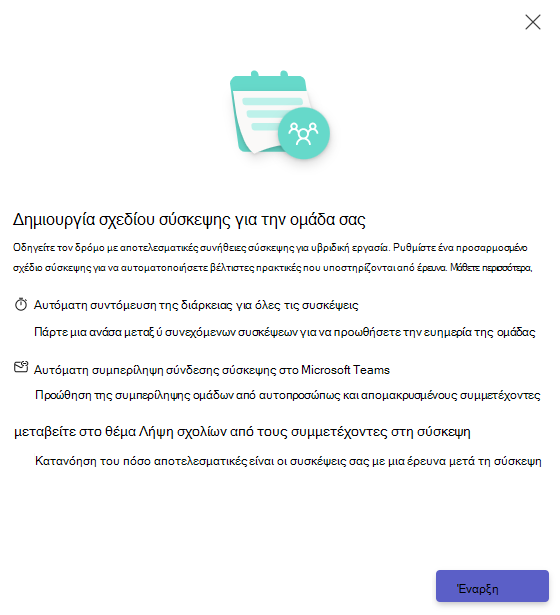
Δημιουργία κανόνων σύσκεψης
Συντόμευση συσκέψεων
-
Μπορείτε να συντομεύσετε αυτόματα τη διάρκεια όλων των συσκέψεων, επιλέγοντας εάν θέλετε τα συμβάντα να ξεκινούν αυτόματα αργά ή να τελειώνουν νωρίς.
-
Για να το κάνετε αυτό, ορίστε έναν προεπιλεγμένο αριθμό λεπτών για συσκέψεις που είναι μικρότερες από μία ώρα και για συσκέψεις που είναι μία ώρα ή μεγαλύτερη.
Προσθήκη σύνδεσης σύσκεψης στο Teams
-
Συμπεριλάβετε αυτόματα μια σύνδεση σύσκεψης του Microsoft Teams για ηλεκτρονικές συσκέψεις στο Microsoft Teams.
Λήψη σχολίων
-
Ενεργοποίηση ερευνών αποτελεσματικότητας σύσκεψης για τους συμμετέχοντες.
Πρόσκληση συμμετεχόντων για συμμετοχή στο σχέδιό σας
-
Πληκτρολογήστε ονόματα στο πεδίο Παραλήπτες. Όταν ολοκληρώσετε την προσθήκη παραληπτών, στείλτε τους μια πρόσκληση για να συμμετάσχουν στο σχέδιό σας.
-
Επιλέξτε Επιβεβαίωση για αποστολή.
-
Εάν έχετε ένα ή περισσότερα άτομα που αναφέρονται σε εσάς, το Viva Insights συμπληρώνει αυτόματα τα μέλη της ομάδας σας. Στη συνέχεια, μπορείτε να προσθέσετε ή να καταργήσετε άτομα, ανάλογα με τις ανάγκες.
-
Αφού λάβουν την πρόσκλησή σας, οι παραλήπτες μπορούν να την αποδεχτούν ή να την απορρίψουν.
Οποιοσδήποτε έχει πρόσβαση στην εφαρμογή Viva Insights μπορεί να συμμετάσχει και να συμμετάσχει σε ένα κοινόχρηστο σχέδιο σύσκεψης. Εάν δεν έχετε μια premium συνδρομή Viva Insights, το Viva Insights δεν θα εμφανίσει ρυθμίσεις για να ζητήσει σχόλια για τη σύσκεψη.
Συμμετοχή σε κοινόχρηστο σχέδιο σύσκεψης
-
Εάν κάποιος σας προσκαλέσει να συμμετάσχετε σε ένα κοινόχρηστο σχέδιο σύσκεψης, θα λάβετε μια πρόσκληση στο Teams. Εάν θέλετε να συμμετάσχετε στο σχέδιο και, όπως οι ρυθμίσεις που έχει ρυθμίσει ο διοργανωτής, επιλέξτε Συμμετοχή. Εάν θέλετε να επεξεργαστείτε τις ρυθμίσεις για τις συσκέψεις σας πριν συμμετάσχετε, επιλέξτε Επεξεργασία.
-
Εάν είστε ήδη μέρος ενός κοινόχρηστου σχεδίου σύσκεψης, το Viva Insights εφαρμόζει τις ρυθμίσεις από το σχέδιο στο οποίο μόλις προσκληθήκατε να συμμετάσχετε και, στη συνέχεια, συνοψίζει τις αλλαγές στην περιοχή Αλλαγές στο σχέδιό σας.
-
Επιλέξτε Συμμετοχή για να συμμετάσχετε στο σχέδιο.
-
Εάν θέλετε να κάνετε αλλαγές πριν συμμετάσχετε, επιλέξτε Επεξεργασία.
Όταν συμμετέχετε σε ένα κοινόχρηστο σχέδιο σύσκεψης, είτε ως διοργανωτής είτε ως συμμετέχων, θα δείτε ότι αυτό αντικατοπτρίζεται στην "Κεντρική" καρτέλα στην κάρτα "Το κοινόχρηστο σχέδιο σύσκεψης".
Επεξεργασία κοινόχρηστου σχεδίου σύσκεψης
Οποιοσδήποτε συμμετέχει σε ένα σχέδιο μπορεί να κάνει αλλαγές στις προσωπικές ρυθμίσεις του.
-
Επιλέξτε Επεξεργασία στην κάρτα Το κοινόχρηστο σχέδιο σύσκεψης, η οποία σας μεταφέρει στη σελίδα Ρυθμίσεις.
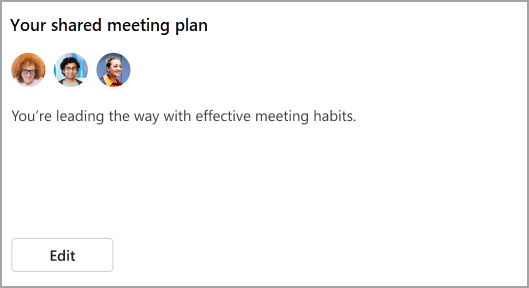
-
Για να αλλάξετε τη δυνατότητα αποστολής ερευνών σχολίων σχετικά με τις συσκέψεις σας, κάντε εναλλαγή στην περιοχή Λήψη σχολίων για τις συσκέψεις σας. (Απαιτείται συνδρομή Premium Viva Insights.)
-
Για να ξεκινήσετε ή να διακόψετε την αυτόματη συντόμευση των συσκέψεων, αλλάξτε το διακόπτη στην περιοχή Συντόμευση συσκέψεων. Εάν ενεργοποιείτε τη δυνατότητα, χρησιμοποιήστε τα αναπτυσσόμενα μενού για να ορίσετε πόσο νωρίς θέλετε να τερματίσετε τις συσκέψεις σας ή πόσο αργά θέλετε να τις ξεκινήσετε.
-
Για να προσθέσετε ή να διακόψετε την προσθήκη συνδέσεων Teams σε συσκέψεις, αλλάξτε το διακόπτη στην περιοχή Προσθήκη σύσκεψης Teams.
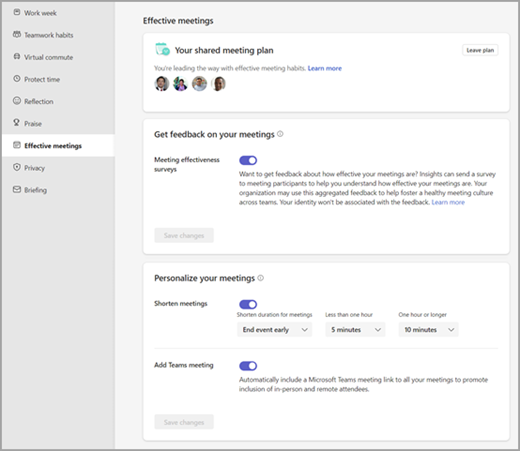
Σημείωση: Οι αλλαγές που κάνετε εδώ ισχύουν μόνο για τις ρυθμίσεις σας και δεν θα αλλάξουν τις ρυθμίσεις των άλλων συμμετεχόντων στο σχέδιο. Εάν έχετε οργανώσει το σχέδιο και θέλετε να κάνετε αλλαγές που ισχύουν για όλους, θα πρέπει να αποχωρήσετε από το σχέδιο, να δημιουργήσετε ένα νέο και να προσκαλέσετε ξανά τους συμμετέχοντες.
Αποχώρηση από κοινόχρηστο σχέδιο σύσκεψης
-
Επεξεργαστείτε το σχέδιο από την καρτέλα Παραγωγικότητα ή μεταβείτε στη σελίδα Ρυθμίσεις και επιλέξτε Αποτελεσματικές συσκέψεις.
-
Μέσα στο κοινόχρηστο σχέδιο σύσκεψης, επιλέξτε Αποχώρηση από το σχέδιο.
-
Αφού επιλέξετε Αποχώρηση από το σχέδιο, αποφασίστε εάν θέλετε να διατηρήσετε τις ακόλουθες ρυθμίσεις που σχετίζονται με τη σύσκεψη από το σχέδιό σας:
-
Αυτόματη συντόμευση της διάρκειας για όλες τις συσκέψεις
-
Αυτόματη συμπερίληψη σύνδεσης σύσκεψης στο Microsoft Teams
-
Λήψη σχολίων από τους συμμετέχοντες στη σύσκεψη
4. Επιλέξτε Επιβεβαίωση.










